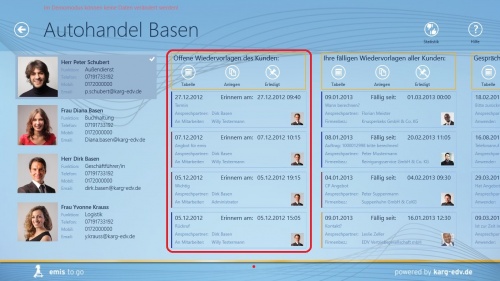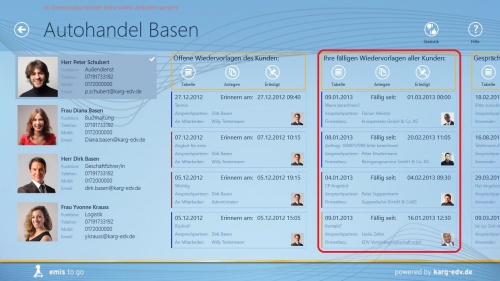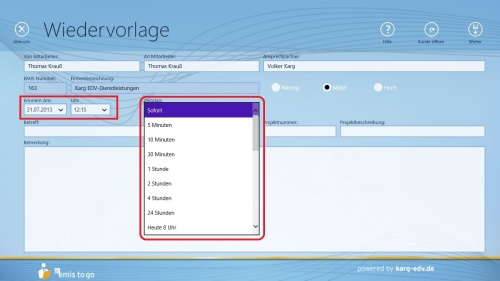Aus Emis.wiki
Kadmin (Diskussion | Beiträge) (→Alle / Offene / Fällige Wiedervorlagen) |
Kadmin (Diskussion | Beiträge) (→Alle / Offene / Fällige Wiedervorlagen) |
||
| Zeile 65: | Zeile 65: | ||
<br>- Fällige Wiedervorlagen | <br>- Fällige Wiedervorlagen | ||
| - | Auf die | + | Auf die einzelnen Filterungen wird in den folgenden drei Punkten genauer eingegangen: |
==Alle Wiedervorlagen== | ==Alle Wiedervorlagen== | ||
Version vom 26. Februar 2013, 14:10 Uhr
Inhaltsverzeichnis |
Wiedervorlagen
Es gibt zwei Möglichkeiten, wie Sie sich Wiedervorlagen anzeigen lassen können.
- Kundenbezogene Wiedervorlagen
- Userbezogene Wiedervorlagen
Auf diese zwei Möglichkeiten wird in den folgenden zwei Punkten genauer eingegangen:
Kundenbezogen
Die kundenbezogenen Wiedervorlagen erreichen Sie bei dem jeweiligen Kunden über die oberen Funktions-Leiste unter "Wiedervorlagen".
Diese Wiedervorlagen-Liste zeigt ALLE Wiedervorlagen zu dem vorliegenden Kunden an, egal von oder für welchen User diese angelegt wurden.
Userbezogen
Die userbezogenen Wiedervorlagen erreichen Sie im Startmenü über die obere Funktions-Leiste unter "Wiedervorlagen".
Diese Wiedervorlagen-Liste zeigt ALLE Wiedervorlagen, die den jeweiligen User betreffen, unabhängig davon, für welche Firmen diese angelegt wurden, an.
Wiedervorlagen erstellen
Eine Wiedervorlage muss immer zu einem Kunden erstellt werden. Gehen Sie dazu in die Kundenakte und wählen aus der oberen Funktions-Leiste den Punkt "Wiedervorlagen" aus. Es erscheint folgende Maske:
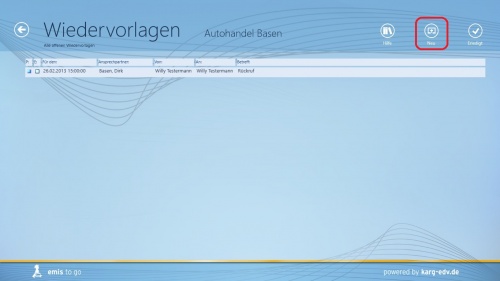 Hier wählen sie "Neu" aus, um eine neue Wiedervorlage zu erstellen.
Hier wählen sie "Neu" aus, um eine neue Wiedervorlage zu erstellen.
Folgende Maske öffnet sich:
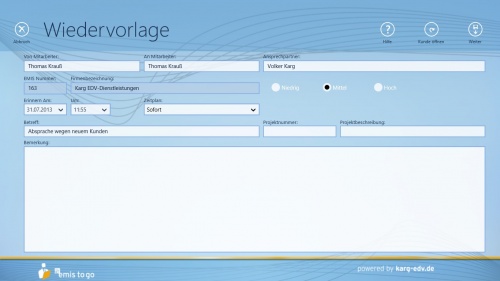 Hier geben Sie an, für welchen Mitarbeiten diese Wiedervorlage angelegt werden soll, die Priorität der Wiedervorlage, an welchem Datum und zu welcher Uhrzeit diese erinnern soll, den Betreff und eine Bemerkung.
Hier geben Sie an, für welchen Mitarbeiten diese Wiedervorlage angelegt werden soll, die Priorität der Wiedervorlage, an welchem Datum und zu welcher Uhrzeit diese erinnern soll, den Betreff und eine Bemerkung.
Außerdem gibt es mit "Zeitplan" auch noch die Funktion nach einer bestimmten Zeit zu erinnern.
Wenn Sie hier eine Stunde auswählen, springt die Uhrzeit von 16:40 Uhr auf 17:40 Uhr.
Nachdem Sie die Felder wunschgemäß ausgefüllt haben, speichern Sie diese Wiedervorlage über den "Weiter"-Button oben rechts ab und die Wiedervorlage wurder erstellt.
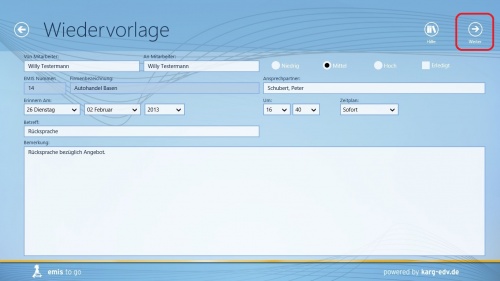
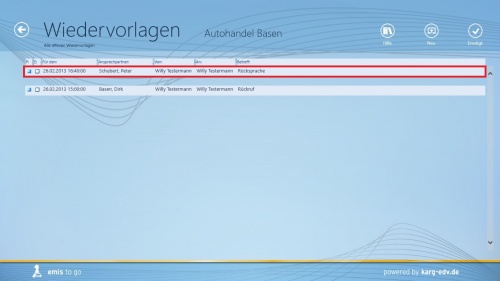
Um das Erstellen der Wiedervorlage abzubrechen, gehen Sie auf den Pfeil oben links.
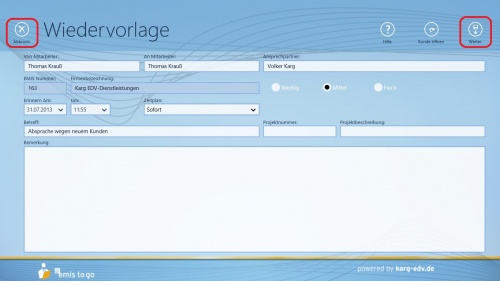
Wiedervorlagen bearbeiten / als erledigt setzen
Einzelne Wiedervorlagen können Sie über die obere Funktions-Leiste mit "Öffnen" einsehen und bearbeiten.
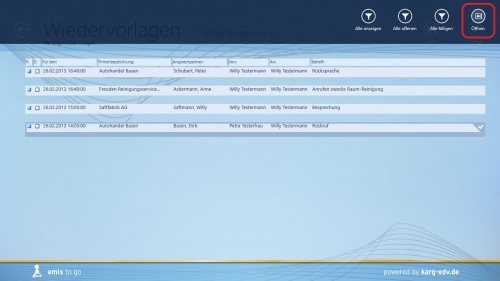
Wiedervorlagen können Sie einzeln über den "Erledigt"-Funktionsbutton als erledigt markieren.
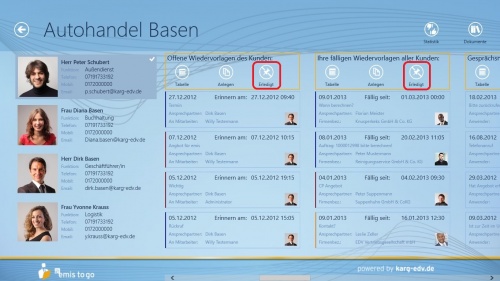
Alle / Offene / Fällige Wiedervorlagen
Die Wiedervorlagen lassen sich über drei Kategorien filtern.
- Alle Wiedervorlagen
- Offene Wiedervorlagen
- Fällige Wiedervorlagen
Auf die einzelnen Filterungen wird in den folgenden drei Punkten genauer eingegangen: